在Win10电脑中用户可以进入安全模式,完成系统问题的诊断与修复。但是,有用户遇到启动不了Win10系统安全模式的问题,这样用户就进入不了安全模式解决相应的系统问题。以下小编将分享Win10电脑中启动不了安全模式的解决方法。
Win10启动不了安全模式的解决方法:
1. 按下“Win+R”快捷键开启运行,输入“msconfig”回车打开。

2. 进入到新界面后,切换到上方中的“引导”选项卡,将“安全引导”和其中的“最小”勾选上,点击确定保存。
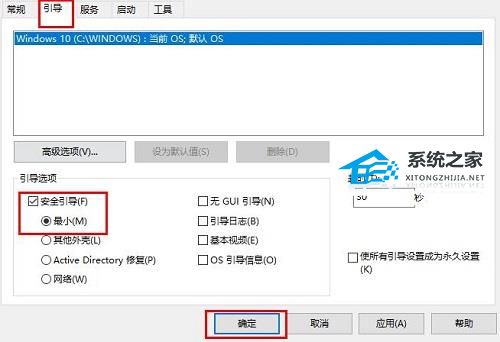
3. 随后再次进行到该界面中,将“安全引导”和“最小”取消勾选,点击确定保存后即可正常启用。
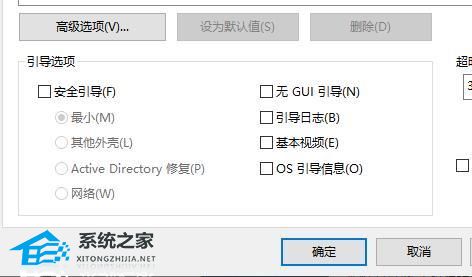
4. 如果还是不行的话,按下键盘上的“win+R”快捷键,在运行窗口中输入“regedit”回车打开。
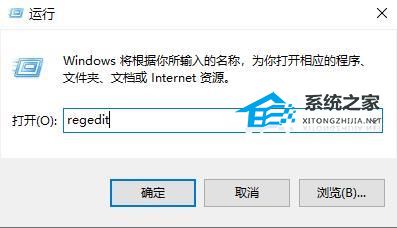
5. 进入到注册表编辑器后,将“HKEY_LOCAL_MACHINESYSTEMCurrentControlSetControlSafeBoot”复制粘贴到上方地址栏中,并回车定位到此。
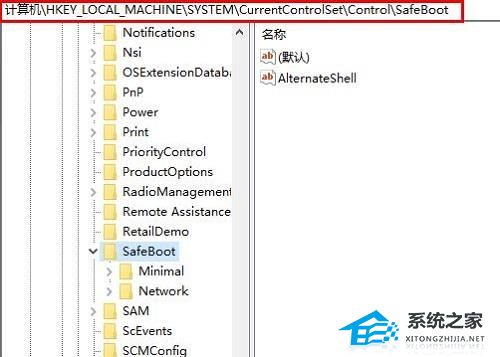
6. 将其中的“Minimal”和“Network”文件分别重命名为“Minimal1”和“Network1”,即可解决问题。
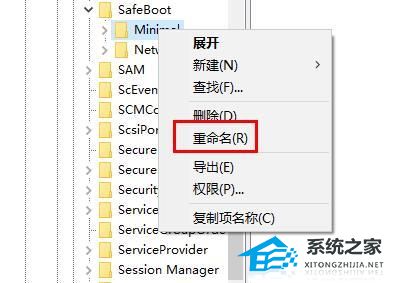
以上就是系统之家小编为你带来的关于“Win10启动不了安全模式的解决方法”的全部内容了,希望可以解决你的问题,感谢您的阅读,更多精彩内容请关注系统之家官网。